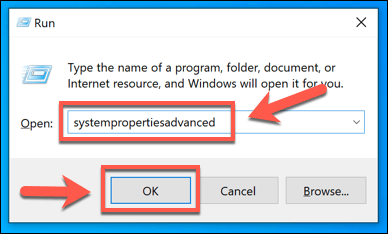উইন্ডোজ 10 ব্যবহারকারী পরিচালনার সবচেয়ে গুরুত্বপূর্ণ নিয়মগুলির মধ্যে একটি হল আপনার অ্যাকাউন্টে একটি নিরাপদ পাসওয়ার্ড ব্যবহার করুন । অন্য পিসি ব্যবহারকারীদের সাথে আপনার পাসওয়ার্ড ভাগ করা উচিত নয়, বিশেষত যদি তাদের নিজস্ব মাইক্রোসফ্ট অ্যাকাউন্ট থাকে। যদি তারা তা না করে তবে আপনি মাইক্রোসফ্ট অ্যাকাউন্ট ছাড়াই উইন্ডোজ 10 সেট আপ করুন যদি তারা আপনার পিসি প্রায়শই ব্যবহার করতে চলেছেন তবে
অতিথির ব্যবহারকারীদের জন্য, আপনি সম্ভবত এতে যেতে চান না প্রতিবার সম্পূর্ণ নতুন ব্যবহারকারী অ্যাকাউন্ট সেট আপ করতে সমস্যা। পরিবর্তে আপনি যা করতে পারেন তা একটি ডেডিকেটেড উইন্ডোজ 10 অতিথি অ্যাকাউন্ট সেট আপ করা আছে। এই অ্যাকাউন্টটিতে সেটিংসে সীমিত অ্যাক্সেস রয়েছে তবে ব্যবহারকারীরা ইতিমধ্যে ইনস্টল হওয়া সফ্টওয়্যার চালাতে এবং ইন্টারনেট অ্যাক্সেস করতে পারবেন
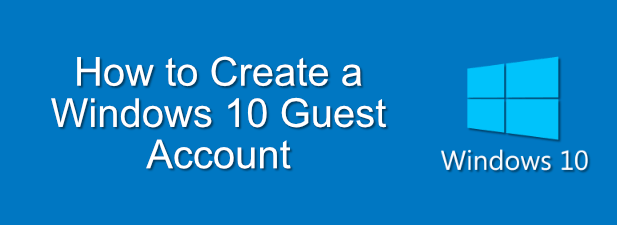
উইন্ডোজ 10 অতিথি অ্যাকাউন্ট কেন ব্যবহার করবেন
উইন্ডোজের পূর্ববর্তী সংস্করণগুলি একটি আদর্শ বৈশিষ্ট্য হিসাবে একটি উত্সর্গীকৃত অতিথির অ্যাকাউন্ট সরবরাহ করে। এটি সেই দিনগুলিতে ছিল যেখানে স্মার্টফোন এবং ট্যাবলেটগুলির মতো পোর্টেবল ডিভাইসগুলি এখনও বাস্তবে ছিল না, সুতরাং আপনার পিসিটি বন্ধুদের বা পরিবারের সাথে ভাগ করে নেওয়া আরও অর্থবোধপূর্ণ।
দুর্ভাগ্যক্রমে, উইন্ডোজ 10 এর জন্য মাইক্রোসফ্ট এই বৈশিষ্ট্যটি বাতিল করে দিয়েছে To একটি উইন্ডোজ 10 অতিথি অ্যাকাউন্ট, আপনাকে একটি নতুন স্থানীয় অ্যাকাউন্ট তৈরি করতে হবে (কোনও মাইক্রোসফ্ট অ্যাকাউন্টে লিঙ্কযুক্ত নয়) এবং প্রশাসনিক অ্যাক্সেস রোধ করতে সঠিক ব্যবহারকারীর শর্তাদি সেট আপ করতে হবে, যেমন নতুন অ্যাপ্লিকেশন ইনস্টল করার ক্ষমতা বা সিস্টেম সেটিংস পরিবর্তন করার উপায়
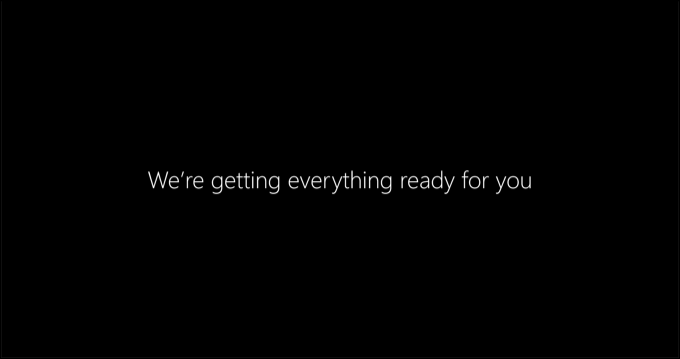
এটি গুরুত্বপূর্ণ, কারণ প্রত্যেকের নিজস্ব পিসি বা মোবাইল ডিভাইস নেই। আপনার পরিবার পরিদর্শন করতে পারে যাদের ইন্টারনেট অ্যাক্সেস করা দরকার তবে আপনি নিজের ব্যবহারকারী অ্যাকাউন্টটি ভাগ করতে অনিচ্ছুক। বিকল্পভাবে, আপনি এমন একজন ব্যবসায়ের মালিক হতে পারেন যার জন্য অতিথিদের জন্য একটি সীমাবদ্ধ ব্যবহারকারীর অ্যাকাউন্টের পিসি দরকার
উইন্ডোজ 10 ব্যবহারকারীর জন্য কোনও বিল্ট-ইন গেস্ট অ্যাকাউন্ট নেই, আপনাকে ইমপ্রুভ করতে হবে। নীচের পদক্ষেপগুলি অনুসরণ করে, আপনি একটি স্ট্যান্ডার্ড উইন্ডোজ 10 স্থানীয় ব্যবহারকারী অ্যাকাউন্ট তৈরি করতে পারেন এবং এটিকে বিধিনিষেধযুক্ত একটি অতিথি ব্যবহারকারী অনুমতি গোষ্ঠীতে রাখতে পারেন
-> googletag.cmd.push (ফাংশন () {googletag.display ('snhb-In_content_1-0');});এই স্থানীয় অ্যাকাউন্টটি একবার হয়ে গেলে আপনি প্রতিটিবার ব্যবহৃত তথ্য প্রোফাইল মুছতে পারবেন। এর অর্থ হল যে আপনার নিজস্ব সেটিংস এবং ডেটা থেকে বিচ্ছিন্ন থাকা অতিথিদের জন্য নিরাপদ, স্যান্ডবক্স পরিবেশ নিশ্চিত করে ব্যবহারকারীর মধ্যে কোনও ডেটা সংরক্ষণ করা হয় না
উইন্ডোজ 10 অতিথি অ্যাকাউন্ট তৈরি করা
যেমনটি আমরা উল্লেখ করেছি যে উইন্ডোজ 10 এ অতিথি অ্যাকাউন্ট তৈরি করা একটি স্থানীয় ব্যবহারকারীর অ্যাকাউন্ট তৈরি করা এবং এটি অতিথিব্যবহারকারী গোষ্ঠীতে যুক্ত করে এতে অ্যাক্সেস সীমাবদ্ধ করে। আপনি এটি উইন্ডোজ পাওয়ারশেলসরঞ্জামটি ব্যবহার করে করতে পারেন
এটি করতে:
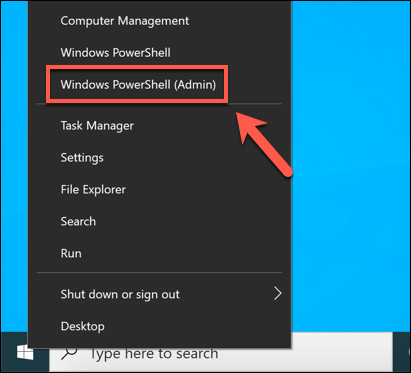
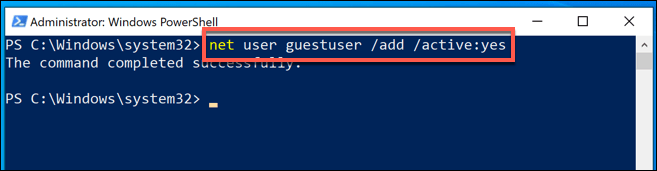
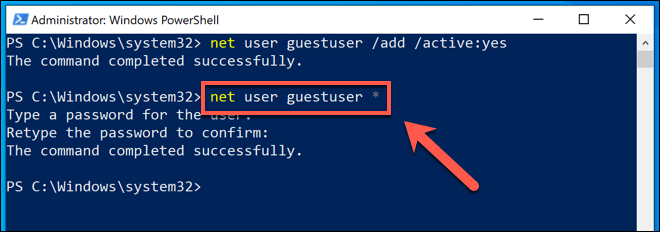
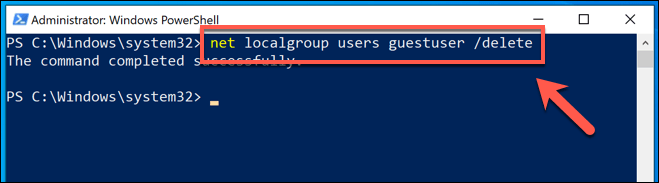
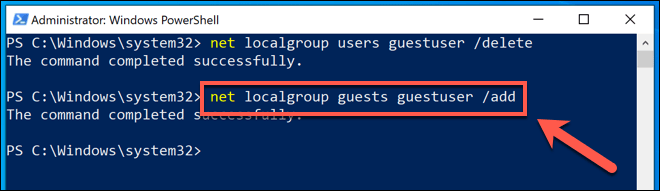
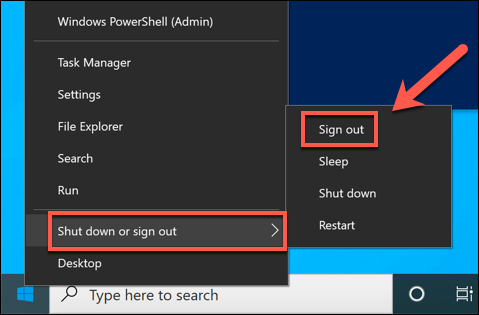
আপনার নতুন উইন্ডোজ 10 অতিথি অ্যাকাউন্ট সাইন ইন স্ক্রিনে উপস্থিত হবে, আপনার (এবং আপনার অতিথিদের) ব্যবহার শুরু করার জন্য প্রস্তুত।
উইন্ডোজ 10 অতিথি অ্যাকাউন্টের জন্য ব্যবহারকারীর প্রোফাইল পুনরায় সেট করা
এই মুহুর্তে, আপনার নতুন উইন্ডোজ 10 অতিথি অ্যাকাউন্টটি ব্যবহারের জন্য প্রস্তুত হওয়া উচিত। কোনও সাধারণ ব্যবহারকারীর অ্যাকাউন্টের মতো, তবে এতে করা যেকোনো পরিবর্তন পরবর্তী ব্যবহারকারীর জন্য সংরক্ষণ করা হবে
যেহেতু অতিথি অ্যাকাউন্টটি সাধারণত বিভিন্ন লোক ব্যবহার করবে, তাই আপনাকে ব্যবহারকারী প্রোফাইলটি পুনরায় সেট করতে হবে প্রতিটি ব্যবহার। এটি করার একটি উপায় (যদি আপনার পিসি কেবল অতিথি ব্যবহারের জন্য হয়) হ'ল পিসি সেটআপ তৈরি করতে পুনরায় পুনরুদ্ধার করুন আরএক্স strong> এর মতো সফ্টওয়্যার ব্যবহার করা। এই সফ্টওয়্যারটি আপনার পিসিতে যেকোন পরিবর্তনকে ব্লক করবে, প্রতিটি রিবুটটিতে পূর্ববর্তী অবস্থা পুনরুদ্ধার করবে
এটি কেবল উইন্ডোজ পিসিগুলির জন্যই দরকারী যা অতিথি ব্যবহারের জন্য নিবেদিত। আপনি যদি অতিথি ব্যবহারকারী হিসাবে একই পিসি ব্যবহার করে থাকেন তবে প্রতিটি ব্যবহারের পরে আপনাকে নিজের অতিথি অ্যাকাউন্টের জন্য ব্যবহারকারী প্রোফাইলটি পুনরায় সেট করতে হবে। আপনি এটি সিস্টেম বৈশিষ্ট্যমেনু থেকে করতে পারেন
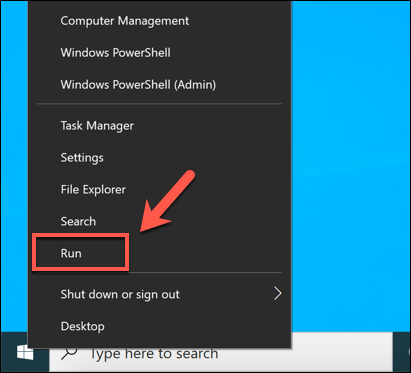 চালানডায়ালগ বাক্সে, সিস্টেমে ক্রিয়াকলাপটি অগ্রসর করুনটাইপ করুন, তারপরে আরম্ভ করার জন্য ঠিক আছেটিপুন। এটি সিস্টেমের বৈশিষ্ট্যমেনুটি খুলবে
চালানডায়ালগ বাক্সে, সিস্টেমে ক্রিয়াকলাপটি অগ্রসর করুনটাইপ করুন, তারপরে আরম্ভ করার জন্য ঠিক আছেটিপুন। এটি সিস্টেমের বৈশিষ্ট্যমেনুটি খুলবে